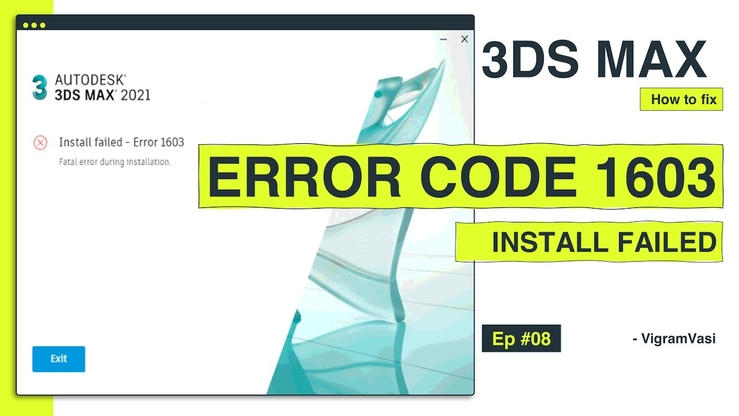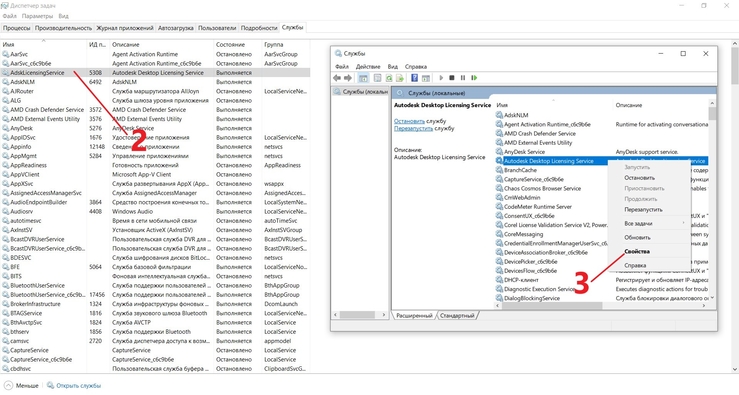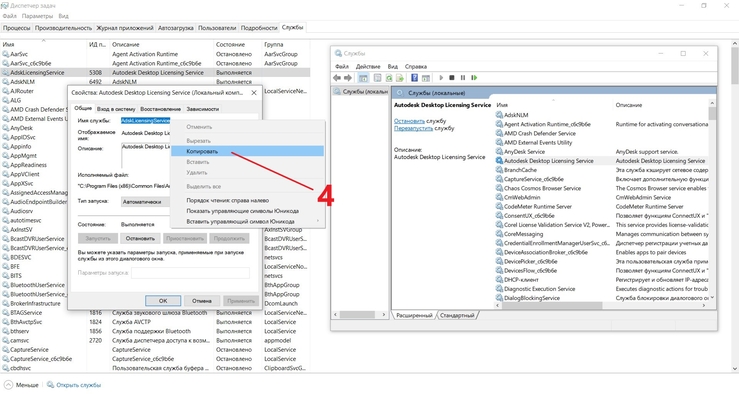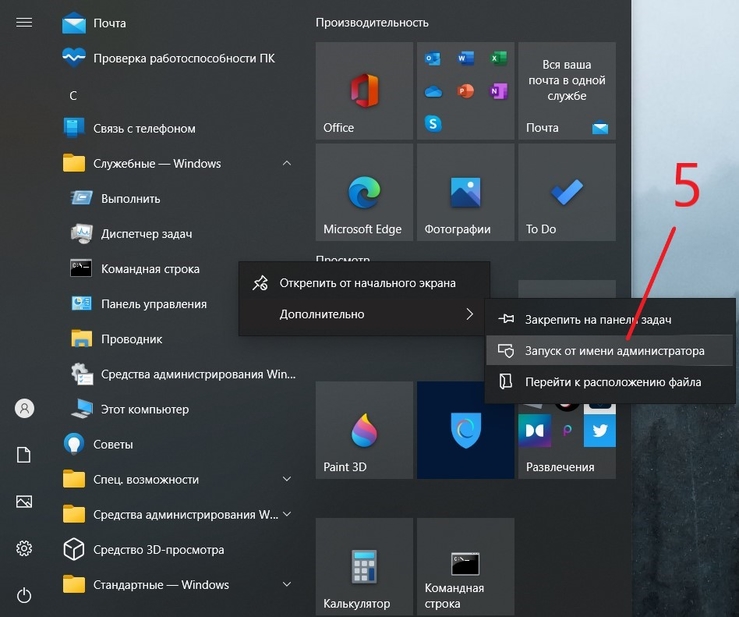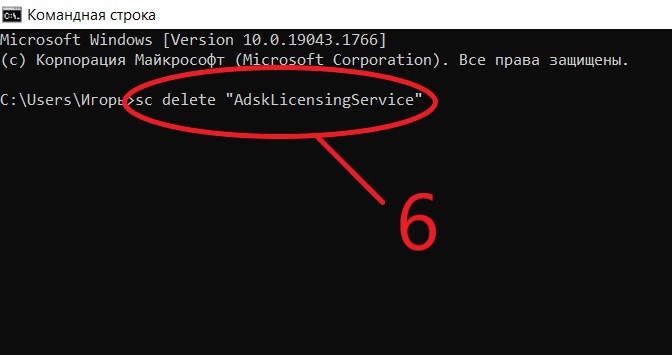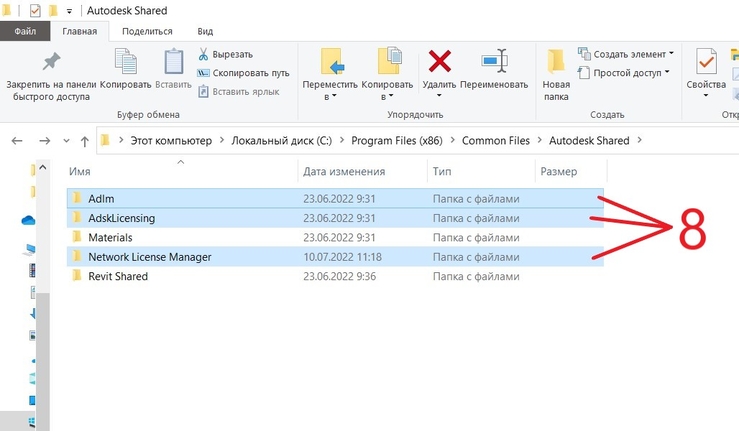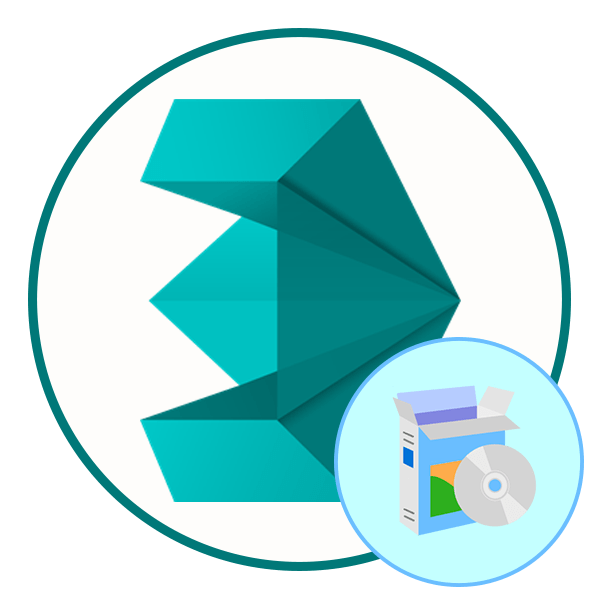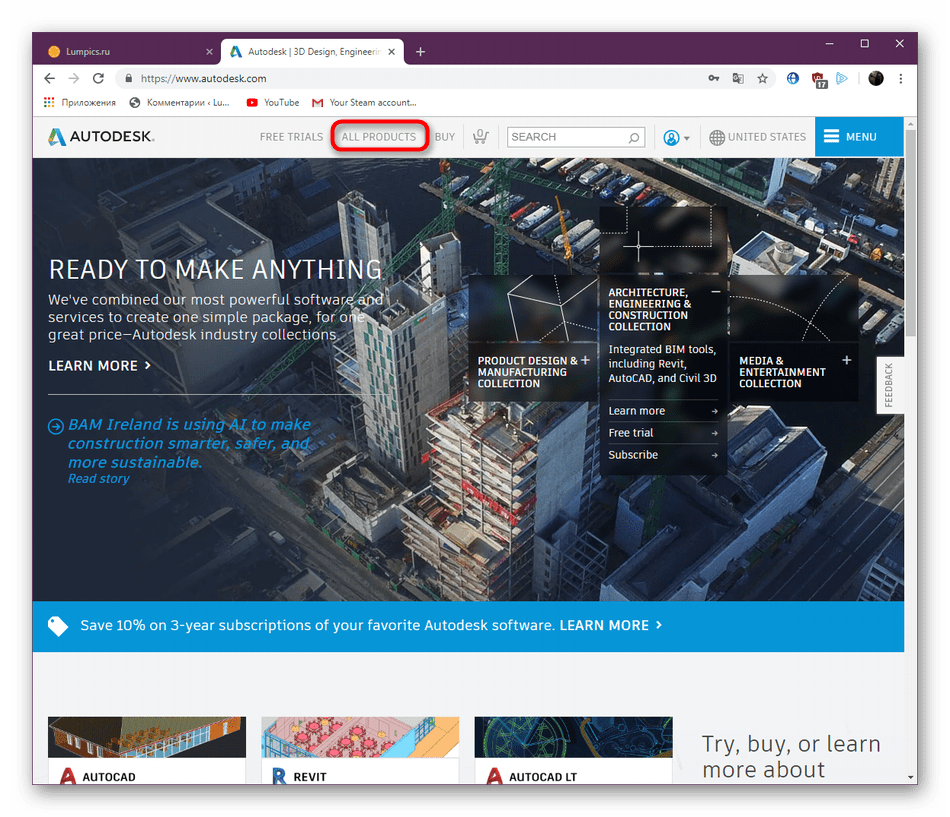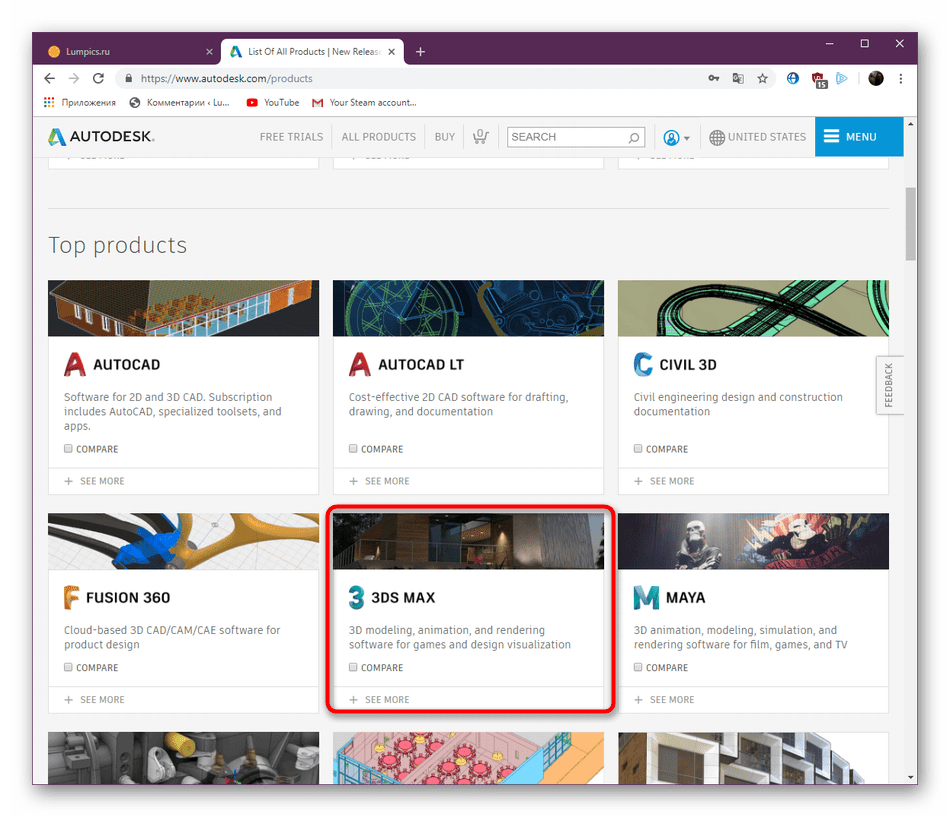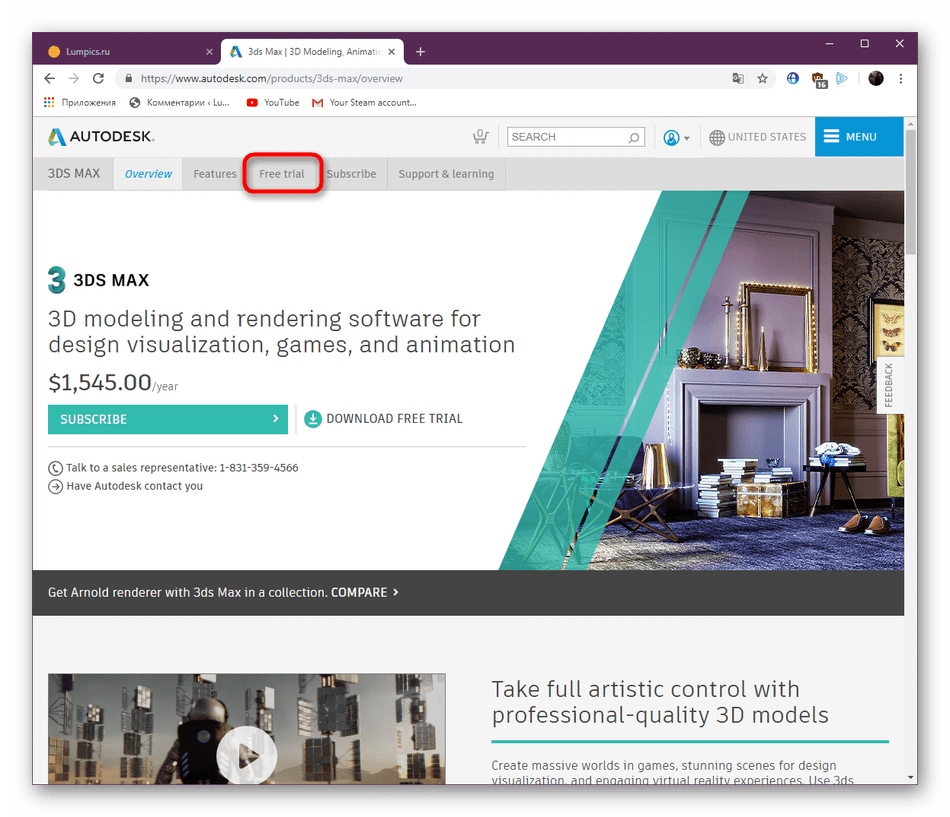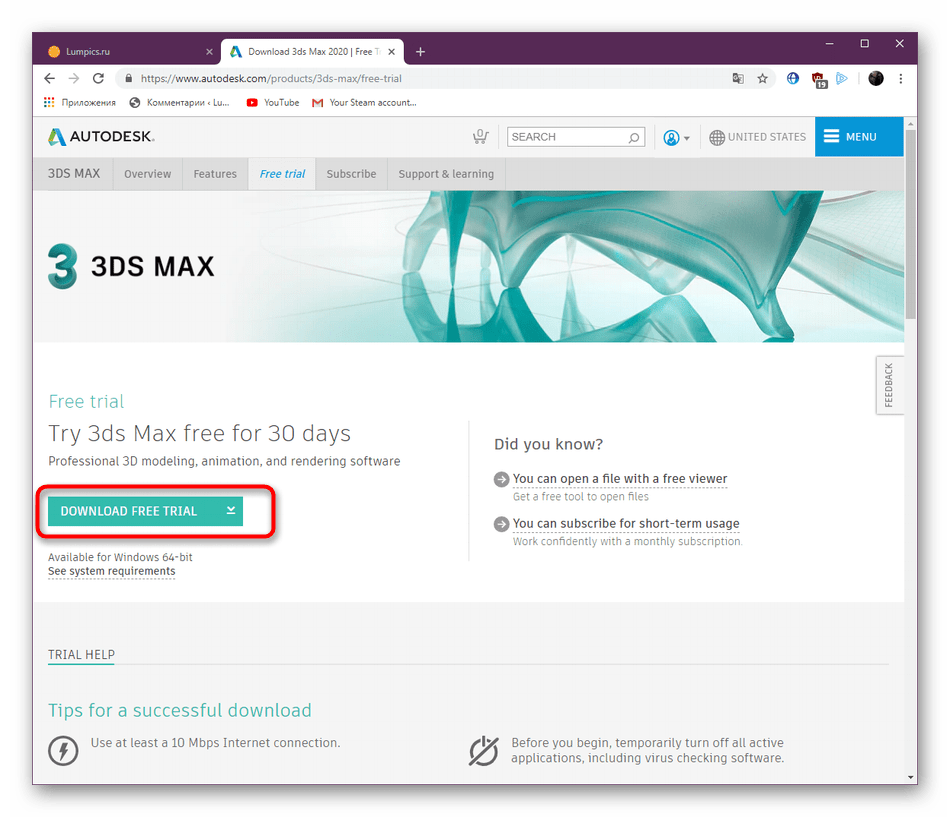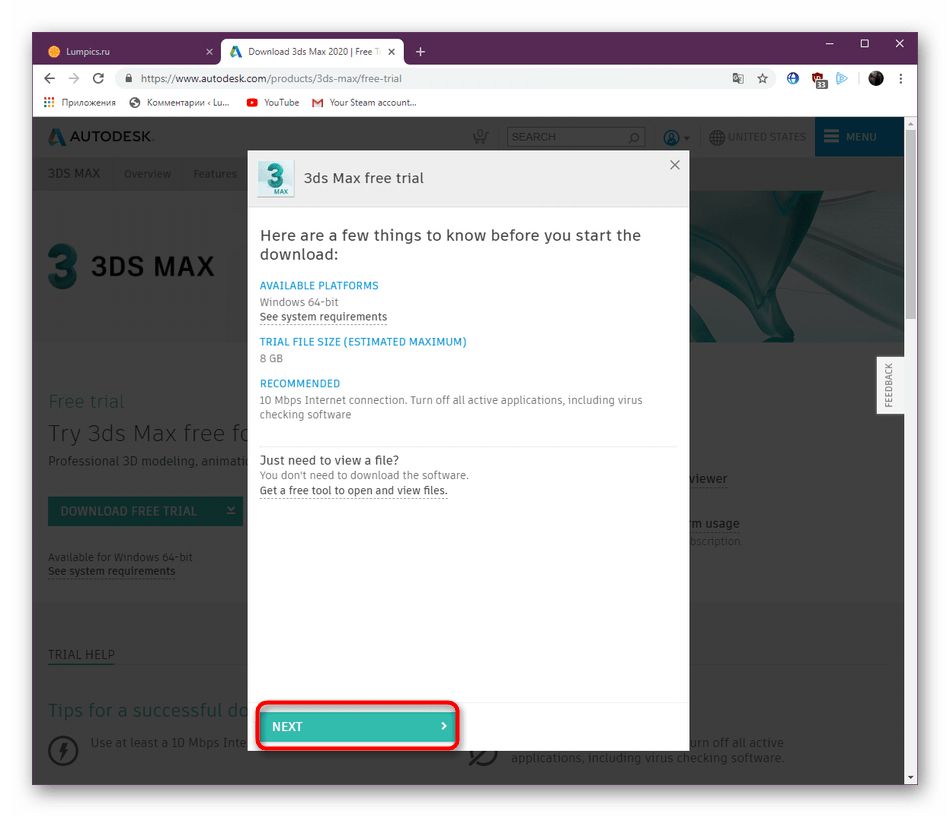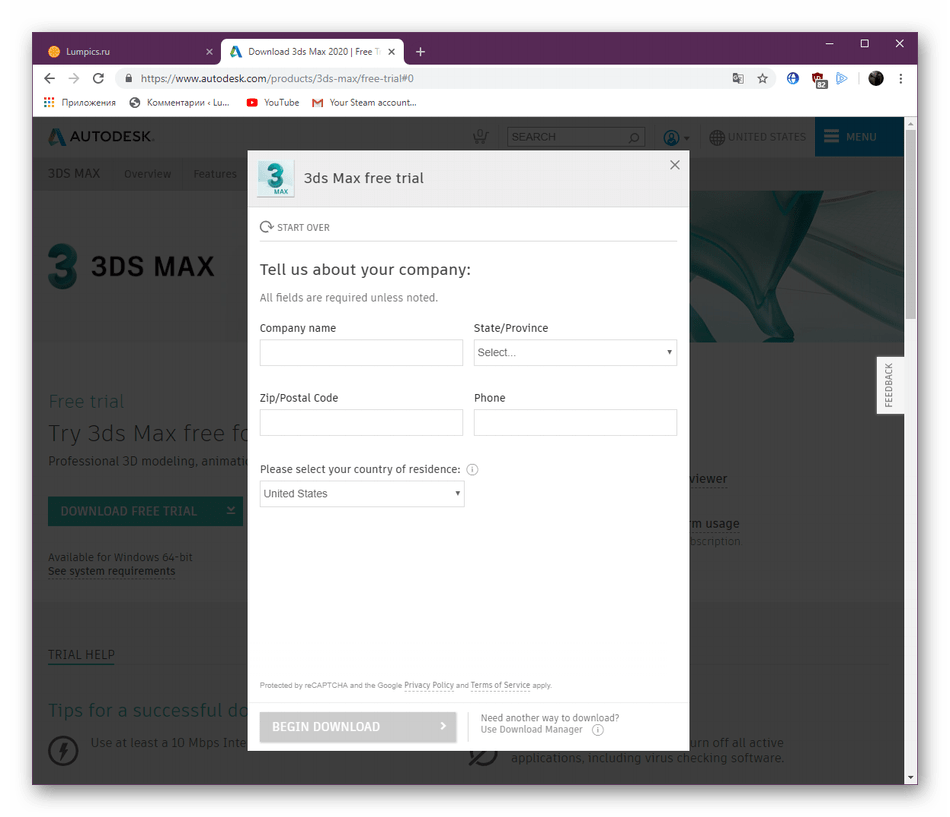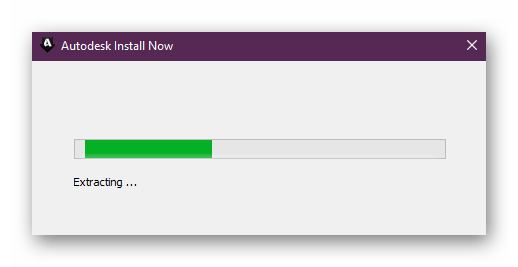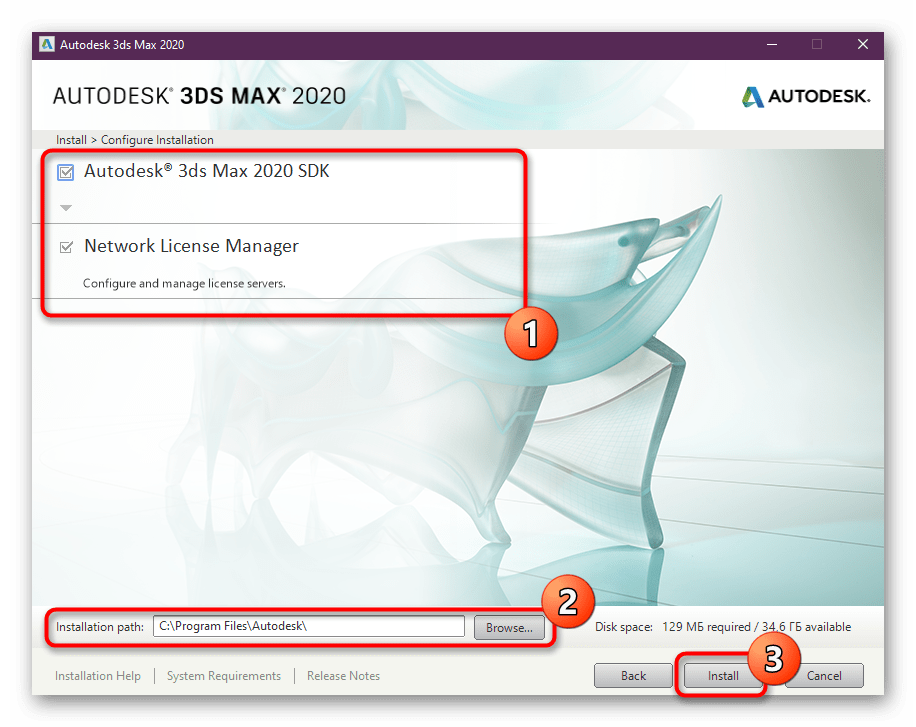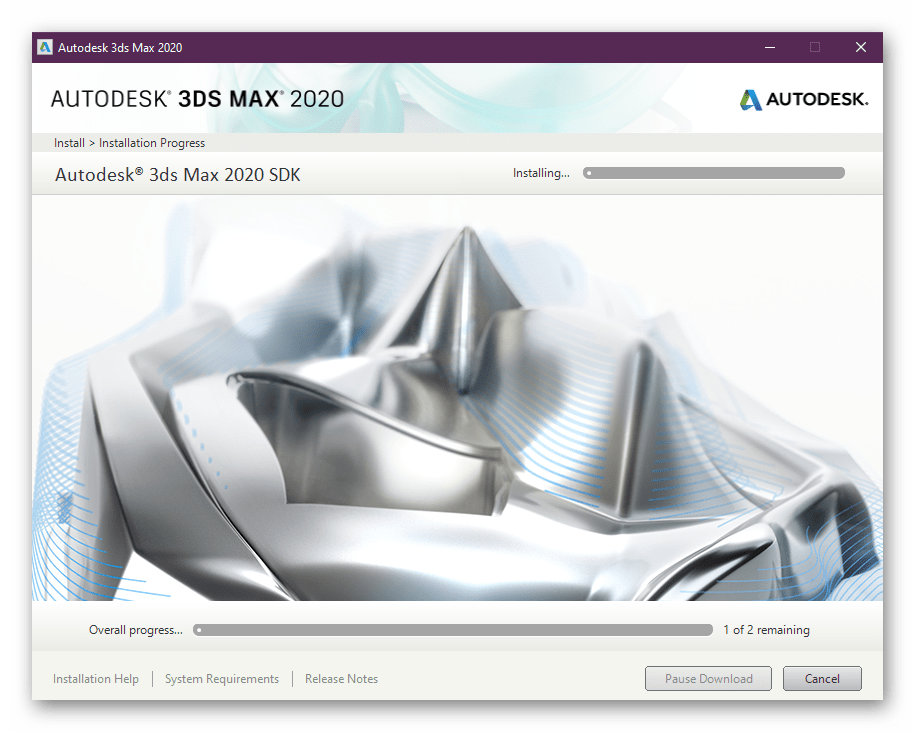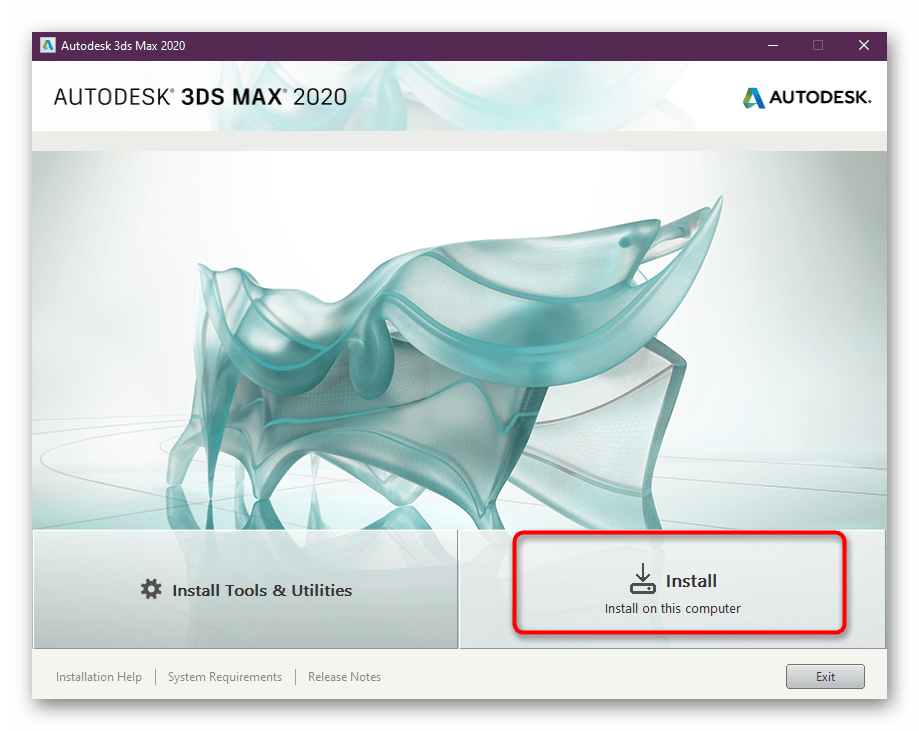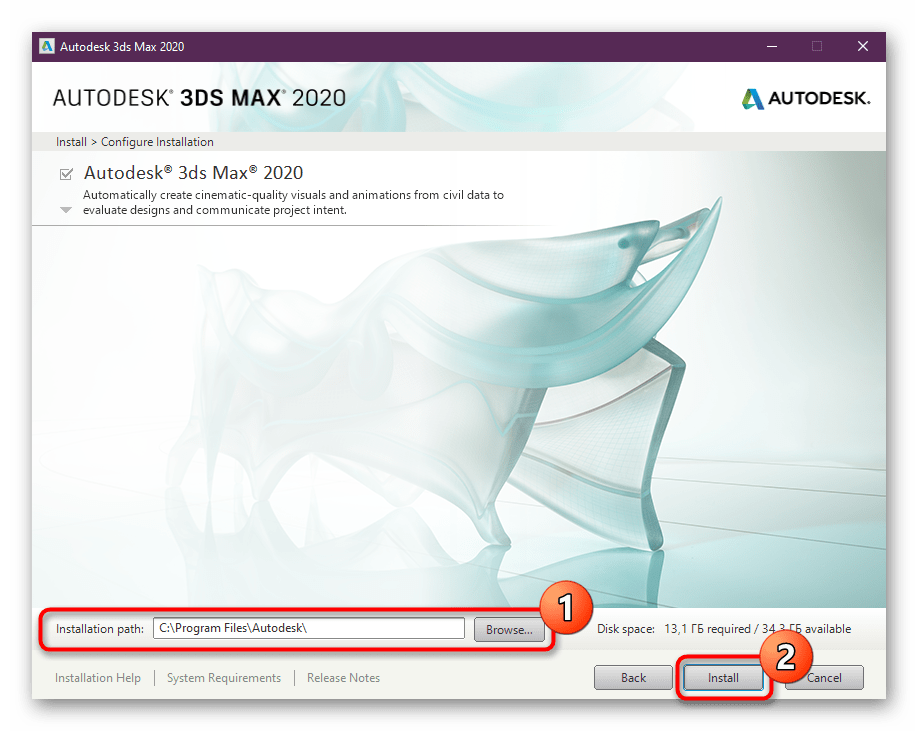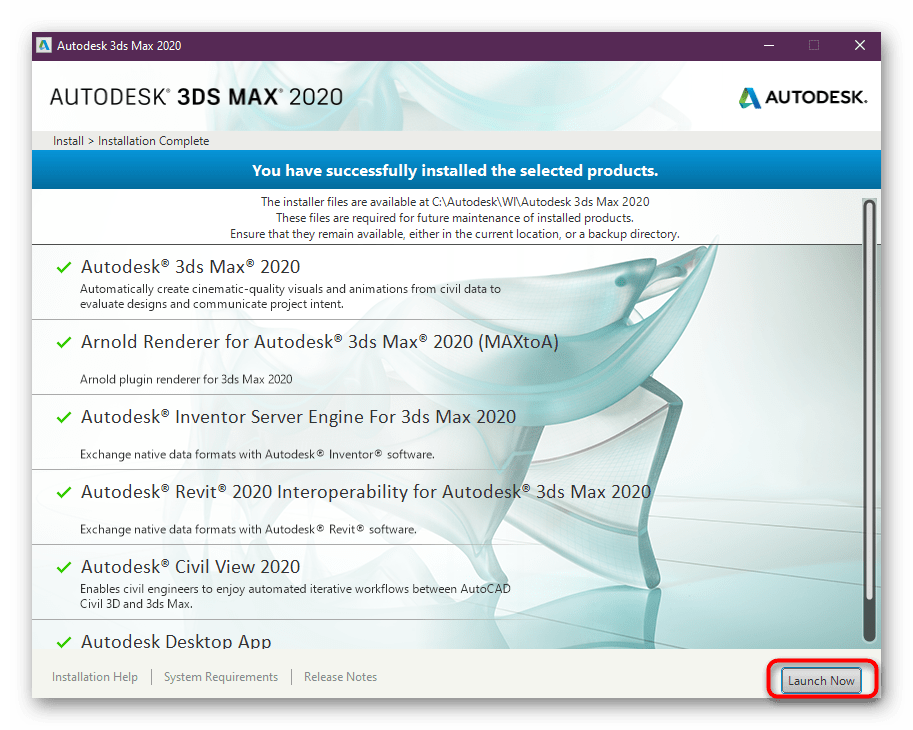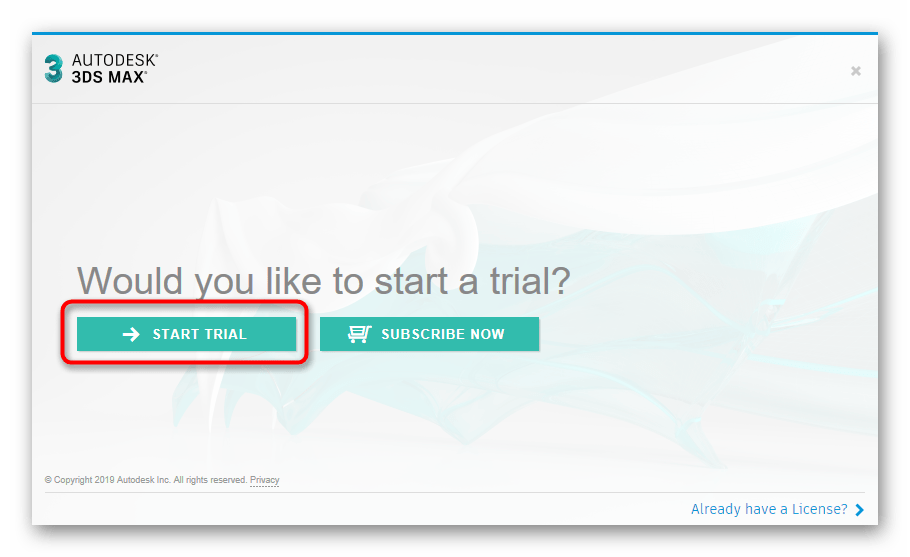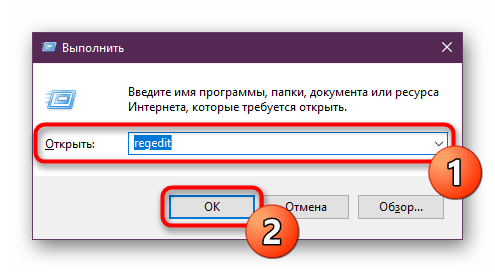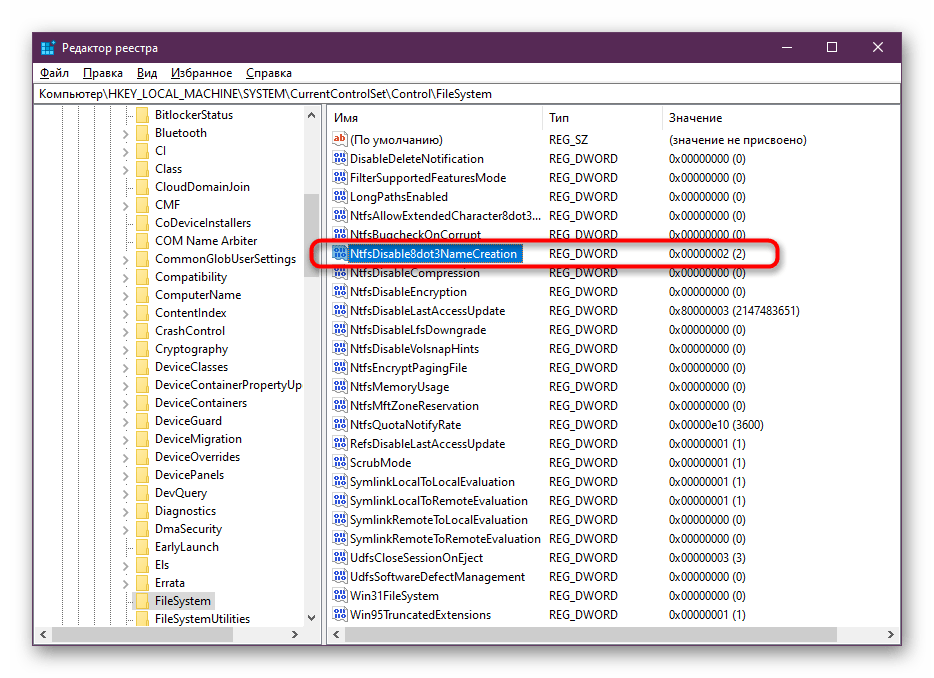В данной статье рассмотрим установку программы трёхмерного моделирования 3DS MAX 2022. В начале будет приведена текстовая инструкция по установке, если Вам более предпочтителен видео формат, в конце статьи Вы найдёте видео инструкцию по установке программы.
Скачать 3DS MAX 2022 и Crack к нему, установка которого рассмотрена в данной инструкции можно по ссылкам, приведённым ниже:
3dsmax2022_x64.part01.rar
3dsmax2022_x64.part02.rar
3dsmax2022_x64.part03.rar
3dsmax2022_x64.part04.rar
3dsmax2022_x64.part05.rar
3dsmax2022_x64.part06.rar
3dsmax2022_x64.part07.rar
Плагин Retopology Tools для 3ds Max2022 забирайте отсюда (опционально, для установки 3ds Max 2022 — не понадобиться):
Retopology_3dsMax2022_1.1.0.050.rar
Установка 3DS MAX 2022.
Что бы начать установку программы, от имени администратора запустите файл Setup.exe:
На непродолжительное время появится панель Autodesk Install:
Затем появиться панель лицензионного соглашения. Соглашаясь с лицензионными требованиями компании Autodesk, поставьте галочку воле поля “I agree to the” и нажмите на кнопку Next:
В панели выбора директории установки, увидите путь установки программы. По умолчанию это путь C:Program FilesAutodesk. Не меняйте его без понимания того, что Вы делаете и нажмите на кнопку Next:
В панели выбора компонентов, оставьте галочки возле всех компонентов программы и нажмите на кнопу Install:
Начнётся процесс установки 3ds Max 2022. Это займёт некоторое время. Дождитесь окончания установки. В конце установки появиться панель, информирующая об установленных компонентах программы:
Проследите, что бы возле всех компонентов обязательно стояли зелёные галочки. Если это не так, то программа может работать не корректно, или не будет работать вообще.
Не нажимайте на кнопку Start!!! Просто закройте эту панель, нажав на крестик в правом верхнем углу экрана. В некоторых случаях, на данном этапе установки, возможно, инсталлятор попросит перезагрузить программу. Не перезагружайтесь, а так же закройте эту панель, нажав на крестик в правом верхнем углу экрана.
Лицензирование 3ds Max 2022.
Программа уже установлена, осталось её лицензировать. Для этого зайдите в папку Crack:
Там Вы увидите файл 3dsmax.exe. Скопируйте его:
и вставьте в директорию установки программы, заменив им одноимённый файл, образовавшийся там во время её установки:
Для 3ds Max 2022, директория установки программы по умолчанию:
C:Program FilesAutodesk3ds Max 2022
На этом установка и лицензирование Autodesk 3DS MAX 2022 Win x64 – завершены.
Если в процессе изучения статьи, остались не ясные моменты, ниже приведена подробная видео инструкция по установке, где все процессы по установке и лицензированию программы показаны более наглядно, а так же в качестве теста на работоспособность проведён рендеринг сцены в рендере Arnold.
Инструкция по установке Autodesk 3DS MAX 2022 Win x64:
К сожалению, мой канал на видеохостинге Яндекс.Дзен, заблокирован. А поскольку, несколько ранее, подобная история произошла и на видеохостинге YouTube, то я уже понял, что это будет продолжаться бесконечно, с перманентной цикличностью. Так что, на данный момент, единственным способом получить инструкцию (если, конечно, она Вам нужна), это только скачать её с файлообменника. Скачать инструкцию в формате RAR архива можно здесь: Install 3ds max 2022.
Вот и всё!
Пошаговая инструкция по скачиванию и установке Autodesk 3DS Max
Перед тем, как установить 3DS Max, вам необходимо создать новый аккаунт на сайте Autodesk. Даже если у вас уже есть аккаунт, ВАЖНО СОЗДАТЬ НОВЫЙ!
Далее по шагам:
Посмотрите видео о том, как установить программу, по ссылке
Если у вас что-то не получается, необходимо обратиться в чат поддержки в телеграмме
Как скачать 3DS Max без пробного периода
Я часто получаю сообщения от начинающих 3D художников: «Как установить Autodesk 3DS Max?»
И часто слышу вопрос, стоит ли устанавливать версию с торрент сайтов.
На самом деле можно зарегистрироваться на сайте Autodesk и использовать Autodesk 3DS Max в целях обучения бесплатно в течении трех лет!
Cтуденты во всем мире могут получить бесплатный доступ к программному обеспечению Autodesk благодаря специальной политике обучения Autodesk Education Community. Доступ предоставляется ко всей программной линейки продуктов Autodesk.
3DS Max, May, Mudbox.
2. Укажите вашу страну, обязательно статус Student, дату рождения и нажмите Next
3. Откроется окно регистрации.
Введите свои имя, фамилию, адрес электронной почты, пароль и контрольный ввод пароля. Пароль должен иметь 8-12 символов, содержать как минимум одну букву и одну цифру.
Поставьте галочку о принятии заявления о конфиденциальности и, при желании, галочку получать новости о продуктах и специальных предложениях.
Нажмите синюю кнопку Create Account
4. Если вы не сделали ошибку, то увидите сообщение о том, что на электронную почту вам отправлено письмо и нужно активировать аккаунт:
5. Далее вам нужно активировать аккаунт. Для этого перейдите в свою почту, которую указали при регистрации, и нажмите «Verify Email»
Если вы не обнаружили письма, то проверьте папку Спам, иногда сообщения приходят в нее.
6. После перехода по ссылке из почты вы увидите уведомление о том, что ваш аккаунт подтвержден, нажмите «Done»
7. Далее вам нужно указать учебное заведение. Для этого можно указать любой вуз в вашем городе, просто начните вводить, например: Московский и выберите любой вуз в выпадающем списке.
8. Далее во второй строчке нужно выбрать Other и ниже период обучения (рекомендуем ставить период 3 года). Нажмите Next
9. Ваш аккаунт зарегистрирован, пора перейти к установке самой программы, нажмите Continue
10. Вас направит на страницу, с которой мы начали. Если этого не произошло, то перейдите по ссылке и войдите в свою учетную запись, используя адрес электронной почты и пароль, которые вы указали ранее. http://www.autodesk.com/education/free-software/3ds-max
Далее укажите версию 3DS Max, которую хотите скачать, в нашем случае это версия 3DS Max 2017, выберите операционную систему и язык (English) и нажмите Install Now.
После этих действий все должно хорошо работать, и можно продолжить установку.
11. Если появится такое окно, закройте его и установите 30-дневную версию, этого достаточно для прохождения курса. Позже сможете активировать студенческую лицензию
12. В появившемся окне поставьте галочку I Accept и нажмите Install
13. ОБЯЗАТЕЛЬНО выключите Антивирус! Запустите скачанный файл от имени администратора, немного подождите и нажмите Install
14. Выберите папку сохранения программы (рекомендуем диск С), нажмите Install
15. Если появилось такое окно, перейдите по ссылке
https://www.autodesk.com/education/free-software/3ds-max
Нажмите Sign in, авторизуйтесь, выберите версию программа, 64 бит, английский язык.
Ниже появится серийный номер и ключ, вставьте их в необходимые поля. Если сайт не может их предоставить в настоящее время, то поставьте галочку на «I have to try this product for 30 days» и нажмите Next, позже сможете активировать программу на 3 года.
16. Дождитесь процесса установки, если рядом с Autodesk 3DS Max 2016 стоит зеленая галочка, то все хорошо, нажмите Finish
17. Запустите 3DS Max, если при первом запуске он запросит какую версию выбрать, то ОБЯЗАТЕЛЬНО выбирайте версию CLASSIC и нажмите Continue (если не спросил, то все в порядке, по умолчанию у вас стоит нужная версия).
18. Если вверху написано Student Version, то все отлично! Autodesk 3DS Max активирован, и вы можете пользоваться студенческой версией 3 года совершенно бесплатно!
Единственное отличие от коммерческой версии — это надпись Student Version в верхней части. В остальном программа полноценна и не имеет никаких ограничений.
Успехов в обучении !
Если такой ошибки не было, то все в порядке, у вас все активировалось автоматически!
Куда идти, если возникла проблема?
-
1. Ссылка для перехода в телеграмм-чат поддержки через компьютер
-
2. Ссылка для перехода в телеграмм-чат поддержки через телефон
-
3. Далее необходимо сделать скриншот вашего 3DS Max с проблемой
Для того, чтобы сделать скриншот, скачайте и установите clip2net
4. Программа clip2net поможет быстро обмениваться скриншотами. Ждем вопросов в телеграмм-чат поддержки
Some aspects of the Autodesk 3ds Max software product installation process are unique to the 3ds Max product.
Note: Have your 11-digit product serial number and five-digit Product Key handy (as you need to enter these during the installation process).
Important: If you install 3ds Max to a custom location, ensure that the path does not include any Chinese or Japanese double‐byte characters.
3ds Max language support
You can choose to install 3ds Max in any of the following languages:
- Brazilian Portuguese
- English
- French
- German
- Japanese
- Korean
- Simplified Chinese
See About Languages and Language Packs
Product components, tools, & utilities
The following table shows the 3ds Max components.
Note: Autodesk® Composite is not included in the 3ds Max product installation. You can download Composite from the Autodesk App Store.
| 3ds Max | |||
|---|---|---|---|
| Components, Tools, & Utilities | Installed by default | Installed by default but optional | Optional |
| Autodesk 3ds Max 2021 SDK | X | ||
| Autodesk Desktop App | X | ||
|
Network License Manager |
X | ||
|
Autodesk Material Library 2021 |
X | ||
|
Autodesk Material Library 2021 – Base Image Library |
X | ||
|
Autodesk Material Library 2021 – Medium Resolution Library |
X | ||
|
Autodesk® Backburner™ 2021 |
X | ||
| Autodesk® Inventor® Server Engine for 3ds Max 2021 | X | ||
| Autodesk® Revit® Interoperability for Autodesk 3ds Max | X | ||
| Autodesk Civil View | X | ||
| Substance by Adobe for 3ds Max | X | ||
| Arnold Renderer for Autodesk 3ds Max 2021 (MAXtoA) | X |
Network deployment specific to 3ds Max
In general, you can create a network deployment for 3ds Max using the same method used for most Autodesk products, as outlined in Creating a network deployment.
Important: If you are an Enterprise or Token Flex customer, there is an additional step for network deployment
If you are an Enterprise or Token Flex customer, there are additional steps for network deployment:
- Navigate to the Image folder and open Deployment.xml.
- Locate <Property name=»ADLM_PRODKEY» value=»128M1″/>.
- Change the value to your company’s key.
Some aspects of the Autodesk 3ds Max software product installation process are unique to the 3ds Max product.
Note: Have your 11-digit product serial number and five-digit Product Key handy (as you need to enter these during the installation process).
Important: If you install 3ds Max to a custom location, ensure that the path does not include any Chinese or Japanese double‐byte characters.
3ds Max language support
You can choose to install 3ds Max in any of the following languages:
- Brazilian Portuguese
- English
- French
- German
- Japanese
- Korean
- Simplified Chinese
See About Languages and Language Packs
Product components, tools, & utilities
The following table shows the 3ds Max components.
Note: Autodesk® Composite is not included in the 3ds Max product installation. You can download Composite from the Autodesk App Store.
| 3ds Max | |||
|---|---|---|---|
| Components, Tools, & Utilities | Installed by default | Installed by default but optional | Optional |
| Autodesk 3ds Max 2021 SDK | X | ||
| Autodesk Desktop App | X | ||
|
Network License Manager |
X | ||
|
Autodesk Material Library 2021 |
X | ||
|
Autodesk Material Library 2021 – Base Image Library |
X | ||
|
Autodesk Material Library 2021 – Medium Resolution Library |
X | ||
|
Autodesk® Backburner™ 2021 |
X | ||
| Autodesk® Inventor® Server Engine for 3ds Max 2021 | X | ||
| Autodesk® Revit® Interoperability for Autodesk 3ds Max | X | ||
| Autodesk Civil View | X | ||
| Substance by Adobe for 3ds Max | X | ||
| Arnold Renderer for Autodesk 3ds Max 2021 (MAXtoA) | X |
Network deployment specific to 3ds Max
In general, you can create a network deployment for 3ds Max using the same method used for most Autodesk products, as outlined in Creating a network deployment.
Important: If you are an Enterprise or Token Flex customer, there is an additional step for network deployment
If you are an Enterprise or Token Flex customer, there are additional steps for network deployment:
- Navigate to the Image folder and open Deployment.xml.
- Locate <Property name=»ADLM_PRODKEY» value=»128M1″/>.
- Change the value to your company’s key.
Программные продукты и их версии
3ds Max 2020, 3ds Max 2021, 3ds Max 2022, Advance Steel 2020, Advance Steel 2021, Advance Steel 2022, Alias Products 2020, Alias Products 2021, Alias Products 2022, AutoCAD 2020, AutoCAD 2021, AutoCAD 2022, AutoCAD Architecture 2020, AutoCAD Architecture 2021, AutoCAD Architecture 2022, AutoCAD Electrical 2020, AutoCAD Electrical 2021, AutoCAD Electrical 2022, AutoCAD LT 2020, AutoCAD LT 2021, AutoCAD LT 2022, AutoCAD LT for Mac 2020, AutoCAD LT for Mac 2021, AutoCAD LT for Mac 2022, AutoCAD MEP 2020, AutoCAD MEP 2021, AutoCAD MEP 2022, AutoCAD Map 3D 2020, AutoCAD Map 3D 2021, AutoCAD Map 3D 2022, AutoCAD Mechanical 2020, AutoCAD Mechanical 2021, AutoCAD Mechanical 2022, AutoCAD Plant 3D 2020, AutoCAD Plant 3D 2021, AutoCAD Plant 3D 2022, AutoCAD Raster Design 2020, AutoCAD Raster Design 2021, AutoCAD Raster Design 2022, AutoCAD for Mac 2020, AutoCAD for Mac 2021, AutoCAD for Mac 2022, CFD 2020, CFD 2021, CFD 2022, Civil 3D 2020, Civil 3D 2021, Civil 3D 2022, Fabrication Products 2020, Fabrication Products 2021, Fabrication Products 2022, Factory Design Utilities 2020, Factory Design Utilities 2021, Factory Design Utilities 2022, Flame 2020, Flame 2021, Flame 2022, Installation & Licensing 2020, Installation & Licensing 2021, Installation & Licensing 2022, Inventor 2020, Inventor 2021, Inventor 2022, Inventor Engineer-to-Order 2020, Inventor Engineer-to-Order 2021, Inventor Engineer-to-Order 2022, Inventor LT 2020, Inventor LT 2021, Inventor Nastran 2020, Inventor Nastran 2021, Inventor Nastran 2022, Maya 2020, Maya 2021, Maya 2022, Maya LT 2020, Moldflow Adviser 2020, Moldflow Adviser 2021, Moldflow Adviser 2022, Moldflow Insight 2020, Moldflow Insight 2021, Moldflow Insight 2022, MotionBuilder 2020, MotionBuilder 2021, MotionBuilder 2022, Mudbox 2020, Mudbox 2021, Mudbox 2022, Navisworks 2020, Navisworks 2021, Navisworks 2022, Navisworks Freedom 2020, Navisworks Freedom 2021, Navisworks Freedom 2022, Netfabb 2020, Netfabb 2021, Netfabb 2022, Netfabb Local Simulation 2020, Netfabb Local Simulation 2021, Netfabb Local Simulation 2022, Recap (IPH) 2020, Recap (IPH) 2021, Recap (IPH) 2022, Revit 2020, Revit 2021, Revit 2022, Revit LT 2020, Revit LT 2021, Revit LT 2022, Robot Structural Analysis Professional 2020, Robot Structural Analysis Professional 2021, Robot Structural Analysis Professional 2022, VRED Products 2020, VRED Products 2021, VRED Products 2022, Vault 2020, Vault 2021, Vault 2022, Vehicle Tracking 2020, Vehicle Tracking 2021, & Vehicle Tracking 2022
Возникли проблемы с загрузкой установочной версии приобретенного программного обеспечения Autodesk? Прочтите этот пост, чтобы получить простые пошаговые инструкции.
Требования к компьютеру
Операционная система:
- Windows 7,8,10
Процессор:
- 64-разрядный многоядерный процессор Intel
- или AMD с набором инструкций SSE4.2
Autodesk 3ds Max – это обширное и интегрированное программное обеспечение, содержащее набор инструментов, позволяющих бесплатно (3D) моделировать, создавать визуализации, анализировать световые эффекты и эффективно повторять процессы проектирования. Рекомендуем устанавливать последнюю версию 2022 года с последними обновлениями.
Подписка Autodesk. Срок бесплатной версии
Сайт Autodesk немного сбивает с толку, так как есть два разных раздела с пробными версиями программ. Первая загрузка будет возможна только после того, как вы введете свою платежную информацию, чтобы подтвердить, что вы можете оплатить лицензию в будущем. На второй странице достаточно ввести информацию о вашей компании (даже если ее там нет), после чего загрузка начнется автоматически. Считайте второй вариант лучшим, чтобы скачать и установить 3d max.
Установка пошагово
- Перейдите на официальный сайт производителя программного обеспечения. На верхней панели перейдите в раздел «Все товары».
- Прокрутите список вниз и выберите «3ds Max».
- Откроется страница продукта, на которой вы хотите перейти в раздел «Бесплатная пробная версия».
- Здесь нажмите соответствующую зеленую кнопку, чтобы начать загрузку.
- Ознакомьтесь с системными требованиями и переходите к следующему шагу.
- Рекомендуется выбрать место использования «Бизнес-пользователь», потому что, если вы определяете образовательную цель, вам придется перейти на другую страницу и заполнить специальную форму. Затем выберите соответствующий язык (русский не поддерживается) и нажмите «Далее».
- Информация о компании теперь указана. Запишите любую информацию, которую хотите, от этого ничего не зависит.
- После скачивания откройте лаунчер.

Ошибки при установке
После инсталляции вы можете увидеть сообщение: Установка завершена. Некоторые продукты не удалось установить.
Проблема: в большинстве случаев установка завершается ошибкой, поскольку на компьютере установлена более новая программа, чем та, которая содержится в установщике Autodesk. Поскольку Microsoft Windows не позволяет установить более старую версию обязательной программы, установка прерывается с ошибкой 1603 в файле журнала установки.
Решение: Найдите в файле журнала установки необходимую программу, которая вызывает ошибку 1603. Откройте панель управления Microsoft Windows, а затем используйте «Программы и компоненты». Найдите имя необходимой программы, которая вызывает ошибку, и нажмите «Удалить». Если программа была удалена, запустите установщик Autodesk еще раз.
Если вы обнаружите какие-либо дополнительные ошибки, связанные с необходимыми программами, повторите процесс.
Первый запуск
Autodesk 3ds Max можно открыть сразу после установки. Для этого не нужно перезагружать компьютер. Первые шаги в разработке программного обеспечения следующие:
- После завершения установки отобразится список добавленных компонентов. Чтобы запустить программное обеспечение, нажмите кнопку «Запустить сейчас».
- Появится уведомление о начале пробного периода, в котором необходимо нажать «Начать процесс».
- Первым шагом для продолжения работы и начала процесса будет установка единиц измерения. Рекомендуем использовать Metric – стандартные измерения в миллиметрах, что очень удобно для нашей страны.
Бесплатная помощь в настройке 3Ds Max
Если вы понимаете, что вам нужна помощь в настройке и освоении программы 3Ds Max, школа дизайна и графики Art and Shock создала специальный бесплатный 4х-дневный онлайн-практикум по 3D-визуализации для новичков.
С помощью онлайн-практикума вы сможете:
- Установить и настроить необходимые программы для создания 3D-визуализаций — 3Ds Max и Corona Render;
- Получить видео-уроки и полезные материалы по работе в программах;
- Узнаете как настраивать свет и камеру;
- Научитесь работать с материалами и рендерингом;
- Сможете задать вопросы своему куратору — профессиональному 3D-визуализатору.
В результате вы создадите свою первую визуализацию в 3Ds Max за 4 дня, даже если никогда не работали в программе.
Переходите по ссылке, чтобы зарегистрироваться на бесплатный онлайн-практикум прямо сейчас.

Как полностью удалить 3д макс
Иногда может случиться так, что установка или удаление программного обеспечения Autodesk выполняется неправильно, возникают ошибки и т. д. Это может привести к сбоям в работе программы или невозможности ее удаления или повторной установки.
В таких ситуациях рекомендуется очистить систему, удалив все Autodesk и связанные программы (надстройки, средства поддержки и т. д.), а затем удалить все оставшиеся остатки перед повторной установкой.
Примечание. Следующие процедуры удаляют все пользовательские настройки, такие как пользовательские меню, файлы PGP, программы AutoLISP. Если вы хотите сохранить эти элементы, вы должны скопировать их себе перед удалением данных. Перед тем, как начать удаление программ, рекомендуется перезагрузить компьютер.
Вначале мы удаляем программы классическим способом, поэтому заходим в панель управления и выбираем пункт добавить / удалить программы или удалить программы (в зависимости от операционной системы).
В списке программ Autodesk есть как минимум несколько пунктов. Мы удаляем каждый из них отдельно, даже если все они были установлены одновременно из одного пакета. Вначале мы удаляем подчиненные элементы основной программы, то есть сначала надстройку FBX для 3ds Max Design, а затем саму программу 3ds Max Design.
Как переустановить 3д макс
Переустановить 3ds Max очень просто:
- Удалите 3ds Max, установив и удалив программы.
- Удалить папки: C: Users USERNAME AppData Local Autodesk 3dsMax 20 XX — 64-битный.
- Вместо XX, введите вашу папку с установленной программой.
Некоторые папки могут быть скрыты — временно включите отображение скрытых папок в Виндовс. Например, в 10 серии это делается следующим образом:
- Нажмите кнопку «Домой» и выберите «Панель управления» > « Дизайн и персонализация».
- Выберите «Настройки папки» и откройте вкладку «Просмотр».
- В разделе «Дополнительные параметры» выберите «Показать скрытые файлы, папки и диски» и нажмите Enter.
Готово, можно переустановить 3ds Max.
Заключение
3ds Max поддерживает популярные студенческие средства визуализации и материалы, такие как Arnold, V-Ray, Iray и Mental Ray, которые дополнительно поддерживают создание впечатляющих сцен и визуальных эффектов. Надеемся статья помогла в решении вашего вопроса по установке утилиты, устранении проблем с ее использованием и ее перезагрузке. Если для вас мало стандартного набора инструментов, можно установить дополнительные плагины и скрипты. Нашим любимым скриптом является Мультитекстура.

Данная статья идет на примере AutoCAD 2023 для Windows. Установка других продуктов может незначительно отличаться на стадии распаковки скачанного файла.
Установка нового продукта
1.Скачиваем дистрибутив
2. Открываем скачанный архив
3. Извлекаем файлы в одну папку
4. Запускаем файл 001_002(если у вашего продукта больше файлов, запускаем первый)
5. Выбираем папку распаковки файлов Autodesk и дожидаемся окончания
6. Принимаем пользовательское соглашение
7. Выбираем папку где будет храниться программа
8. После окончания установки нажимаем «Запуск»
Активация продукта
1. В открывшимся окне нажимаем «У меня есть лицензия»
2. Выбираем «Введите серийный номер»
3. Вводим полученный номер из письма
4. Нажимаем «Активировать» и входим в учетную запись Autodesk
5. Выбираем «Добавить учетную запись»
6. Здесь необходимо выбрать «Индивидуальный пользователь» и заполнить Улицу, Город и Индекс, после чего нажимаем «Далее»
7. Нажимаем «Comfirm Address»
8. Дожидаемся окончания проверки, это можем занять несколько минут
9. Выбираем созданную учетную запись и нажимаем «Далее»
10. Если после этого возникает ошибка 901, нажимаем «Далее» и повторяем процедуру активации.
11. Может потребоваться повторить попытку, если ошибка остается, свяжитесь с нами и мы поможем в решении проблемы. Она происходит из-за ошибок на сервере Autodesk.
12. В итоге получаем окно, с подтверждением что «Лицензия активна»
Всем привет! Столкнулся с такой проблемой, после удаления 3Dmax 2022, так же с версией 2021, 2020 и дальнейшей переустановки выходила ошибка 1603.
Дрянная ошибка, которая заставила изрядно помучиться, чтобы от неё избавиться. На сайте autodesk пишут «Неустранимая ошибка при установки», но как оказалось это не так.
Я нашёл решение альтернативное другим. Мне не помогло прописать код в блокнот, не запустить в службах Autodesk Desktop и прочее, прочее, прочее. Почитал на форумах, что многие сталкивались с моей ситуацией поэтому хочу поделиться информацией с вами. (Данный способ может помочь в решении проблемы с другими версиями 3Dmax. Поехали!
Удалить или изменить программу: подчищаем путём удаления все сопутствующие программы установленные вместе с 3dmax. Теперь будем избавляться от основной проблемы:
1) Заходим в диспетчер задач (ctrl+alt+delete), далее нажимаем вкладку СЛУЖБЫ и находим основою проблему, а точнее две службы AdskNLM и AdskLicensingService;
2) Выбираем для начала AdskLicensingService – правой кнопкой мыши «открыть службы»;
3) Находим Autodesk Desktop Licensing Service – правой кнопкой мыши «свойства»;
4) Копируем имя службы, в моём случае AdskLicensingService;
5) Далее заходи в меню ПУСК – Служебные Windows – Командная строка(открыть ОБЯЗАТЕЛЬНО от имени администратора);
6) В появившемся окне прописываем следующую команду sc delete «AdskLicensingService» (в кавычках имя службы, которое будет удалено (мы его скопировали в четвертом шаге статьи). Если служба была удалена — вы увидите сообщение об успехе;
7) Проделываем тоже самое только с именем скопированым из службы AdskNLM;
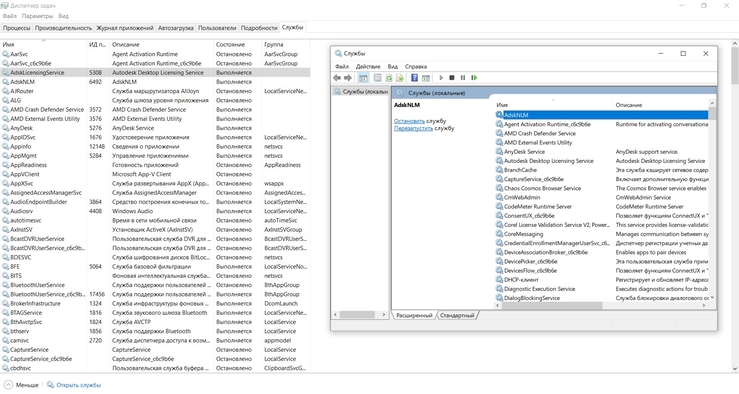

Теперь можете приступить к установке 3D max 2022, данное решение помогло мне установить данную программу!
Содержание
- Устанавливаем Autodesk 3ds Max
- Шаг 1: Поиск и скачивание пробной версии
- Шаг 2: Установка дополнительных утилит
- Шаг 3: Установка Autodesk 3ds Max
- Шаг 4: Первый запуск и обучение
- Решение проблем с установкой Autodesk 3ds Max
- Вопросы и ответы
Autodesk 3ds Max — одна из самых популярных программ для трехмерного моделирования, анимации и визуализации. Активно применяется в разных сферах искусства — создании мультфильмов, игр и других подобных проектов. Данный инструмент рекомендуется к использованию опытным пользователям, однако ничего не мешает новичку взяться за освоение данного софта. Именно начинающие сталкиваются с трудностями, появляющимися при попытке инсталлировать 3ds Max. Поэтому наш сегодняшний материал призван помочь справиться с этой задачей.
Скачать Autodesk 3ds Max
Устанавливаем Autodesk 3ds Max
Все приведенные ниже инструкции будут разбиты на шаги, чтобы максимально упростить осуществление поставленной цели. Кроме этого, отметим, что за пример будет взята пробная версия программного обеспечения, распространяющаяся на официальном сайте. Мы призываем использовать именно лицензионное ПО. Конечно, иногда цены на него существенно завышены, однако следует понимать, что это профессиональный набор инструментов, который используется, в первую очередь, в коммерческих целях.
Шаг 1: Поиск и скачивание пробной версии
Сайт компании Autodesk немного запутан, ведь там присутствует два разных раздела с пробными версиями программ. В первом скачивание будет возможно только после ввода своих платежных данных для подтверждения возможности оплаты лицензии в дальнейшем. На второй странице нужно указать только сведения своей компании (пускай даже несуществующие), после этого загрузка начнется автоматически. Давайте рассмотрим второй вариант, поскольку он является лучшим.
Перейти на официальный сайт Autodesk
- Перейдите по ссылке выше, чтобы попасть на официальный сайт разработчика софта. Здесь на верхней панели переместитесь в раздел «All Products».
- Опуститесь вниз по списку и выберите «3ds Max».
- Откроется страница продукта, где требуется попасть в раздел «Free Trial».
- Здесь нажмите на соответствующую зеленую кнопку, чтобы начать загрузку.
- Просмотрите системные требования и переходите к следующему шагу.
- Рекомендуется выбрать пункт использования «A bussines user», поскольку если указать образовательную цель, придется перейти на другой сайт и заполнять специальную форму. Далее укажите подходящий язык (русский не поддерживается), а затем кликните на «Next».
- Теперь указывается информация о компании. Апишите просто любые сведения, от этого ничего не зависит.
- После скачивания откройте лаунчер.
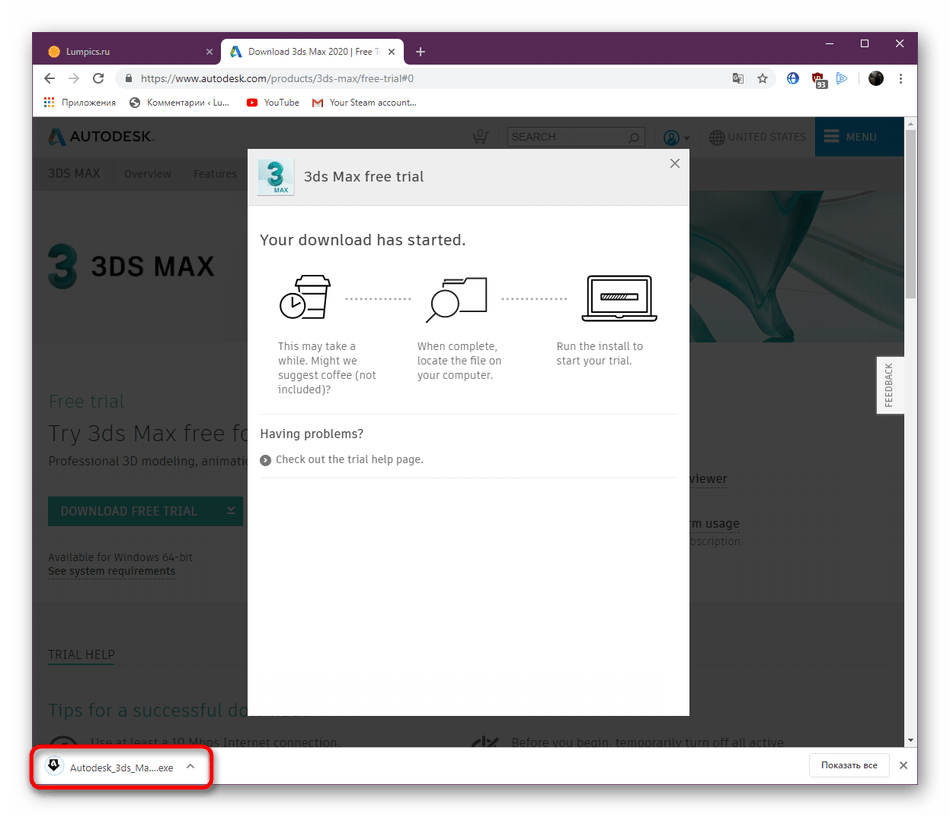
Шаг 2: Установка дополнительных утилит
На этом этапе начинается процесс установки всех компонентов Autodesk 3ds Max. Во время этого у вас обязательно должно быть стабильное подключение к интернету, а также лучше не начинать установку других программ или выполнение сложных задач, поскольку лаунчер задействует достаточно большое количество системных ресурсов.
- После запуска лаунчера дождитесь завершения распаковки.
- Затем начнется скачивание Мастера инсталляции.
- После отображения главного меню переходите в раздел «Install Tools & Utilities».
- Отметьте галочкой оба пункта, место установки оставьте без изменений или выберите такое, куда в дальнейшем будет поставлена 3ds Max, после нажмите на «Install».
- Ожидайте окончания скачивания. Оно займет буквально несколько минут.
- После вы получите уведомление об успешном окончании работ.

Сейчас была установлена система плагинов Autodesk 3ds Max SDK, которая позволит в будущем добавлять различные дополнения, а также Network License Manager — для быстрой проверки и конфигурации лицензии. Оба этих инструмента крайне желательно инсталлировать сразу, чтобы в дальнейшем не возникло неполадок с работой самой программы.
Шаг 3: Установка Autodesk 3ds Max
Теперь перейдем к самому основному процессу — непосредственной установке самого инструмента для 3D-моделирования. Для этого вам потребуется заново запустить лаунчер.
- После открытия нового окна кликните по кнопке «Install».
- Просмотрите лицензионное соглашение, выбрав подходящий язык, подтвердите его и переходите далее.
- Укажите подходящее место на компьютере, куда желаете сохранить все файлы софта, а затем щелкните по кнопке «Install».
- Ожидайте скачивания дополнительных компонентов и самого приложения. Оно занимает порядка 8 ГБ дискового пространства, поэтому процесс загрузки может занять много времени, что зависит от скорости интернета.

Во время инсталляции отображается прогресс, где указывается, какие компоненты на данный момент устанавливаются. Как видите, все системные библиотеки, например Visual C++, будут загружены автоматически, поэтому трудностей с этим возникнуть не должно.
Шаг 4: Первый запуск и обучение
Открыть Autodesk 3ds Max можно сразу же после установки. Перезагружать компьютер для этого не требуется. Первые шаги в освоении обеспечения осуществляются так:
- По завершении инсталляции вы будете ознакомлены со списком добавленных компонентов. Чтобы запустить ПО, кликните по кнопке «Launch Now».
- Появится уведомление о начале пробного периода, где следует щелкнуть по «Start Trial».
- Справа вверху будет отображаться информация о количестве оставшихся дней, которые отведены на тестирование софта. Из этого же окна доступен переход к приобретению платной лицензии.
- Первое включение может занять довольно много времени, поскольку все компоненты только начинают свою работу. Далее появится окно с выбором рабочей среды. Дизайнерам, которые хотят заниматься визуализацией, лучше выбирать второй вариант. Все остальные типы работ прекрасно осуществляются в классической среде.
- После запуска на экране появится небольшой экскурс по основным инструментам 3ds Max.
- Перейдите в раздел «Help» и выберите «Tutorials», если хотите пройти один из обучающих курсов по работе с этим средством для 3Д-моделирования.
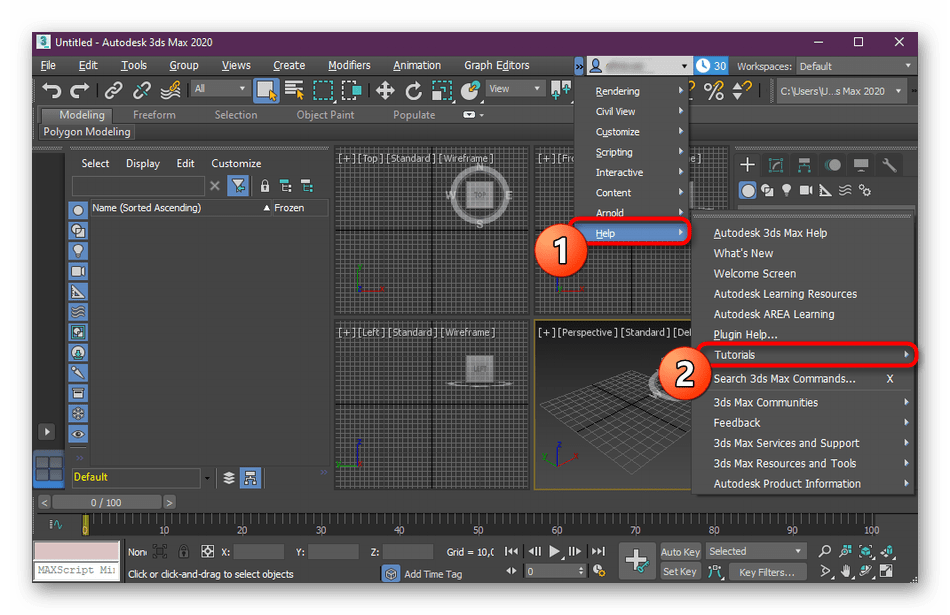
Сейчас на просторах интернета присутствует огромное количество обучающих материалов от независимых пользователей, которые предназначены специально для начинающих. Помимо этого, на нашем сайте вы можете найти некоторые полезные материалы, позволяющие вникнуть в рабочий процесс и освоить базовые инструменты. Предлагаем узнать о них, перейдя по указанным ниже ссылкам.
Подробнее:
Горячие клавиши в 3ds Max
Как накладывать текстуры в 3ds Max
Как сделать стекло в 3ds Max
Моделируем автомобиль в 3ds Max
Решение проблем с установкой Autodesk 3ds Max
Иногда юзеры сталкиваются с различными неисправностями, возникающими при попытке установить рассматриваемый софт. Они не могут быть связаны с отсутствием системных библиотек, поскольку, как уже было сказано выше, их добавление происходит непосредственно во время инсталляции программы. Однако появляются другие сложности, с которыми нужно разобраться. Основные и часто встречающиеся неполадки будут разобраны далее.
Несоответствие системным требованиям
3ds Max — одна из тех программ, которые требуют огромных системных ресурсов во время своей работы. Потому рекомендуется устанавливать ее только на мощные компьютеры. Однако иногда проблемы с запуском возникают из-за несоответствия разрядности операционной системы. Если вы впервые слышите о таком понятии и еще не научились различать все параметры, советуем прочитать отдельные материалы по этой теме ниже. Благодаря им вы научитесь определять разрядность и характеристики своего ПК, чтобы сравнить их с требованиями, указанными на официальном сайте софта.
Подробнее:
Определяем разрядность используемой ОС Windows 10
Как узнать характеристики своего компьютера
Отсутствие прав администратора
В большинстве случаев устанавливаемый инструмент сохраняет все свои файлы на системном разделе жесткого диска, к тому же добавляются и другие библиотеки. Все это осуществляется только при наличии прав администратора. При использовании другой учетной записи придется сначала получить права администратора, а уже потом переходить к инсталляции.
Подробнее: Используем учетную запись «Администратора» в Windows
Отключена функция создания кратких имен для файлов
В Windows присутствует небольшая функция, позволяющая сокращать имена файлов. По умолчанию она находится в отключенном режиме, из-за чего и возникают конфликты с 3ds Max. Предлагаем на время включить эту особенность, а после инсталляции выключить. Выполняется эта процедура через «Редактор реестра».
- Вызовите утилиту «Выполнить», зажав комбинацию клавиш Win + R. В поле ввода напишите
regeditи нажмите на клавишу Enter. - После открытия нового окна на панели сверху введите адрес и перейдите по нему:
HKEY_LOCAL_MACHINESYSTEMCurrentControlSetControlFileSystem. - Отыщите в папке файл под названием «NtfsDisable8dot3NameCreation» и дважды кликните на этой строке левой кнопкой мыши.
- Поменяйте значение на «0» и сохраните изменения.
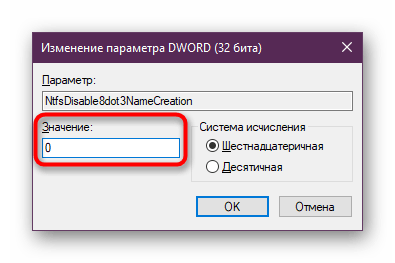
Остается только перезагрузить компьютер и повторить попытку установки софта. После успешного окончания инсталляции рекомендуем вернуть измененному параметру значение «2», чтобы впоследствии не возникло никаких других конфликтов.
Все остальные проблемы, связанные с инсталляцией, обычно возникают из-за использования нелицензионной версии обеспечения. Мы не будем рассматривать решения неполадок, связанные с этими сборками, поскольку их использование является незаконным. Советуем загрузить пробную версию с официального сайта бесплатно, с ней точно не возникнет подобных ситуаций.
В рамках сегодняшней статьи мы разобрали операцию установки Autodesk 3ds Max и поговорили о возможных проблемах. Как видите, ничего сложного в этом нет, все решается и инсталлируется просто и быстро, после чего софт сразу же доступен для взаимодействия с ним.